Design Rule Check (DRC)
Autor: Gabriel Aleksandravicius | Originalmente escrito em 17/08/20
As design rules são limitações impostas para uma PCB (Printed Circuit Board) durante sua confecção. Ele existe para impedir que os criadores das placas cometam erros, tornando desse modo o projeto mais confiável. É chamado Design Rule Checking (DRC) o processo de verificação dessas limitações, ou seja, checa-se se o projeto está de acordo com as regras físicas e lógicas previamente estabelecidas como necessárias para um projeto funcional.
O software que utilizamos para a criação e edição de nossas PCBs, Altium Designer 19, possui funções para a criação das regras e posterior análise do projeto. O tutorial abaixo foi feito baseado na documentação das Design Rules, do editor de Regras e Limitações e do Design Checking.
Criando as regras no Altium#
As regras de design são criadas e editadas em Design » Rules… . A caixa de diálogo que abrir terá duas seções. Na esquerda está a árvore de opções que representam as diferentes categorias em que regras podem ser aplicadas (ex: roteamento). Na direita estão as informações referentes à categoria selecionada. Essas informações são: o nome da regra, sua prioridade (sendo 1 a maior), seu estado (se está ativa ou não), seu tipo, sua categoria, seu escopo e seus atributos.
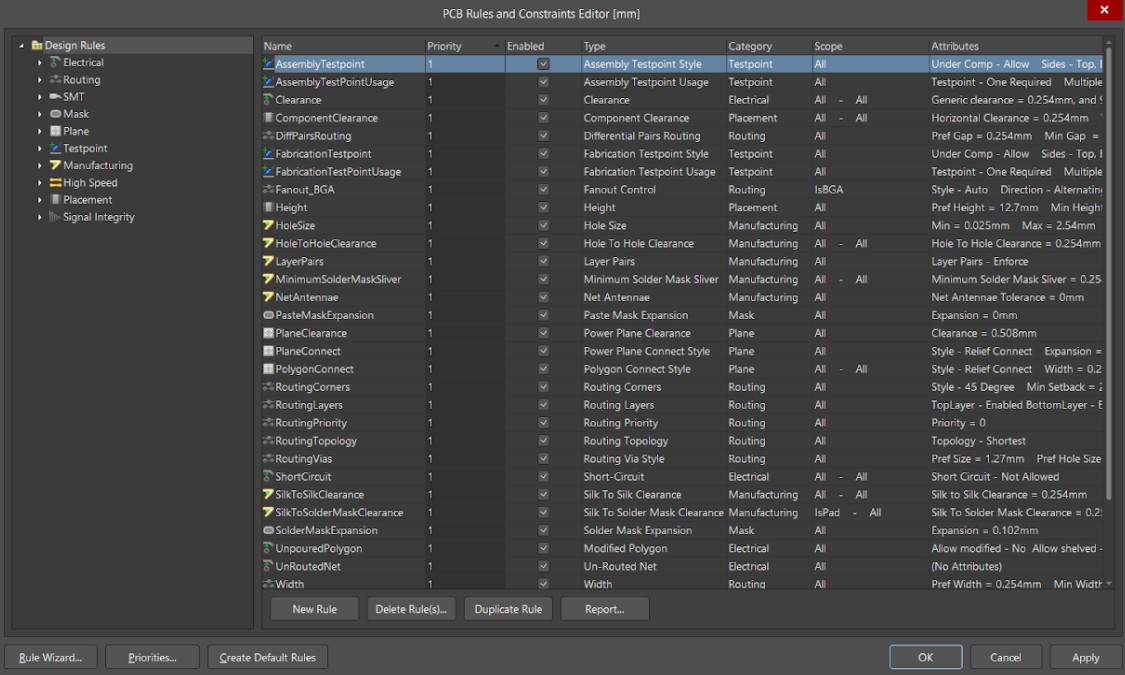 Editor disponível no Altium para a criação e edição de regras de design da PCB
Editor disponível no Altium para a criação e edição de regras de design da PCB
Para criar uma nova regra, selecione a categoria que ela deverá fazer parte na seção esquerda e clique no botão new rule. A caixa de diálogo que aparecer te permite editar as características da regra. Aqui você irá:
- Nomear a regra
- Adicionar um comentário (descrevendo as especificidades da regra)
- Definir um ID único para a regra - útil quando ela é criada a partir do arquivo do .schdoc. Dessa maneira a regra será importada para o .pcbdoc, permitindo não só que ela seja usada a partir desse arquivo como que quaisquer mudanças feitas em seus parâmetros sejam atualizadas automaticamente nos dois arquivos. Você não precisa definir o ID manualmente, ele é criado automaticamente.
- Ver as test queries, que mostram o número de objetos afetados pela regra.
- Definir o escopo da regra, ou seja, onde ela será aplicada.
- Definir as restrições que essa regra terá.
Exemplo: Suponhamos que você queira criar uma regra que se aplique às trilhas dos pinos de 9V sabendo que a corrente máxima que passará por elas será de 7A. Existe uma espessura ideal para as trilhas em função da corrente, temperatura e espessura do cobre - assunto que discutiremos mais à frente. Para este exemplo vamos assumir a temperatura máxima de 10 ºC. Isso corresponde a 2.8mm de espessura. Portanto, devemos criar no Altium uma regra desse tipo:
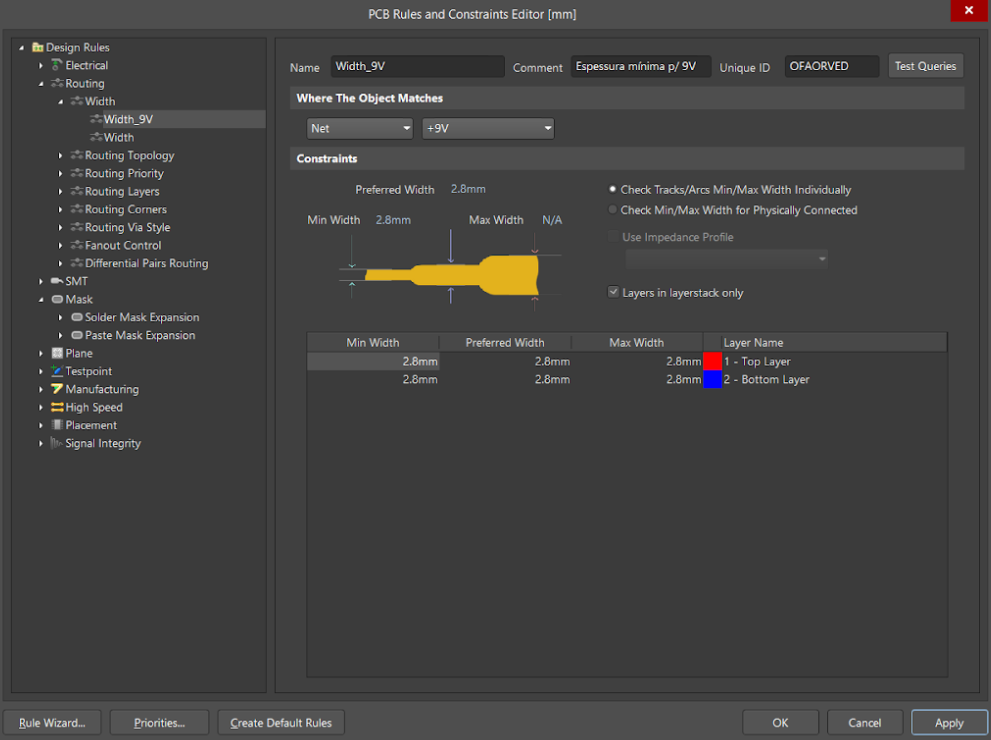
Observação: Caso a restrição que você precisa não exista na lista disponibilizada, você pode criar sua própria ao clicar em Where The Object Matches » Custom Query:
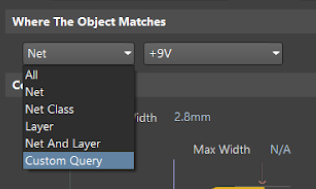
Aqui você consegue definir suas regras mais livremente. Vamos supor que queremos que a limitação de antes seja aplicada apenas a trilhas da camada superior da PCB. Podemos então escrever:

Uma ferramenta útil nesse processo é a Query Helper, que nos auxilia na escrita da regra ao nos mostrar os termos e operadores que o Altium utiliza. Você pode ver mais sobre isso na documentação do Altium. É muito importante para o funcionamento correto das nossas regras que utilizemos corretamente o sistema de prioridades.
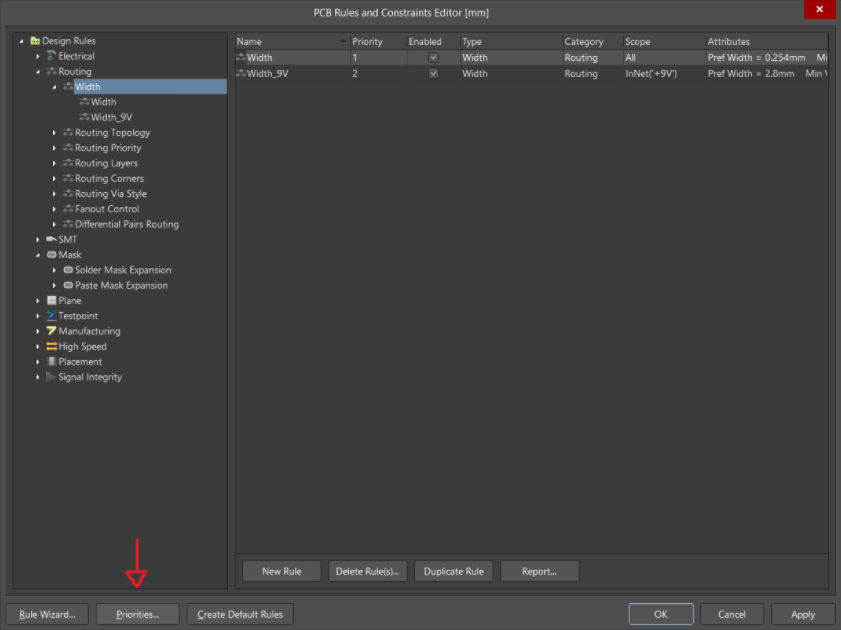
Nossa nova regra está com uma prioridade menor que a regra padrão para trilhas - que determina espessura de 0.254mm - e, portanto, não será aplicada. Para corrigir isso devemos acessar a janela de edição de prioridades, que está marcada com uma seta vermelha na imagem acima. Nessa janela nós podemos aumentar e diminuir prioridades de regras específicas:
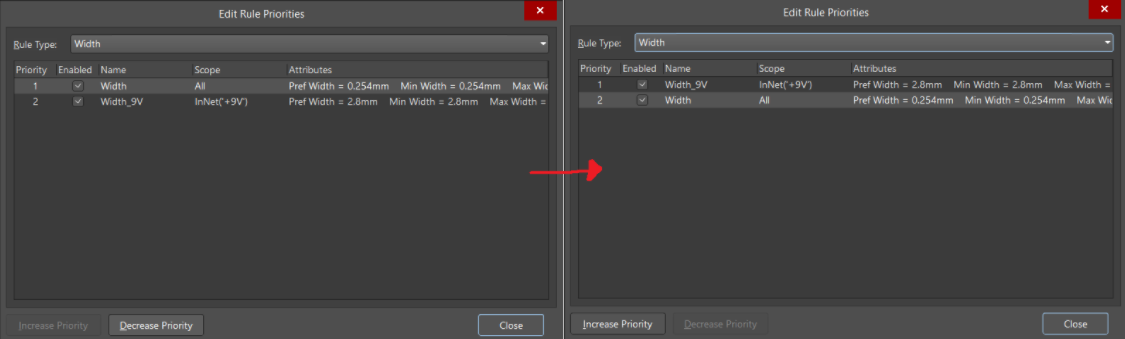
Outra questão importante é a verificação da aplicação correta das regras aos objetos que elas deveriam limitar. O Altium nos fornece dois métodos para isso:
- a) Podemos selecionar o objeto e verificar as regras que se aplicam a ele. Clique no objeto que você deseja com o botão direito do mouse e selecione a opção Applicable Unary Rules. Você verá todas as regras de design aplicáveis a este objeto e elas estão sendo aplicadas ou não. Por exemplo, se seguirmos este procedimento para uma trilha que criarmos a partir de um pino de 9V:
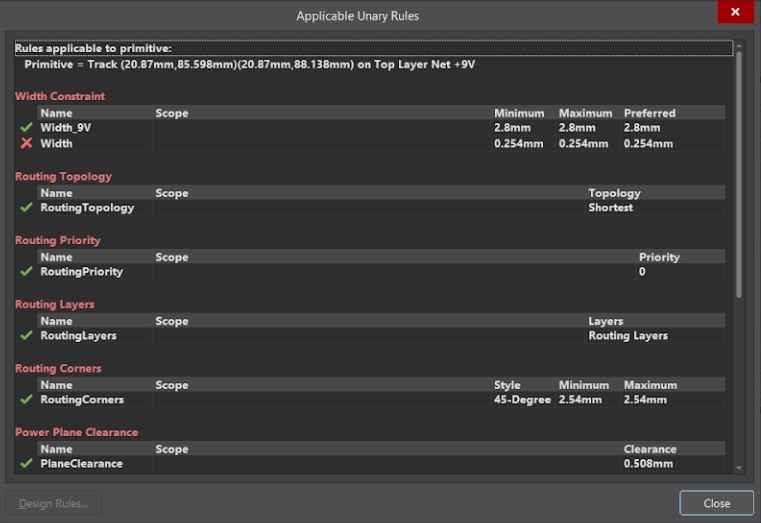
A cruz vermelha em uma das regras do item Width Constraint mostra que ela foi substituída por outra que tem maior prioridade. Também podemos escolher a opção Applicable Binary Rules e verificar quais regras se aplicam entre dois objetos posicionados.
- b) Podemos selecionar a regra e verificar quais objetos se submetem a ela. Isso pode ser acessado através do PCB Rules and Violations, que pode ser acessado através de View » Panels » PCB Rules And Violations. Nesse painel, além de todas as regras existentes, podemos também checar se alguma violação está ocorrendo. Para verificar em que objetos determinada regra está aplicada, selecione a regra e clique em apply. Os objetos que que utilizam a regra serão selecionados.
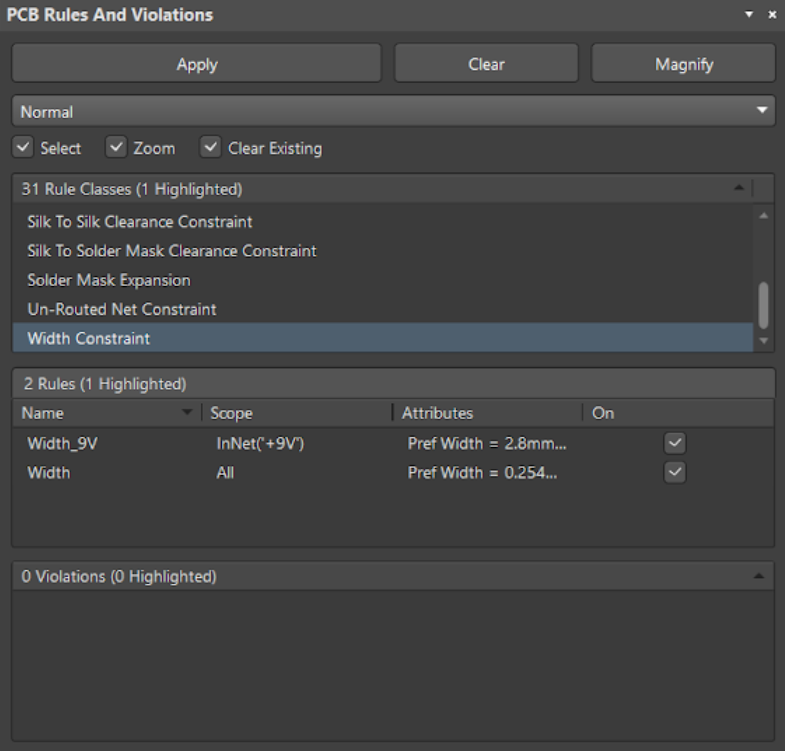
Devemos, por fim, gerar um Design Rules Report. Esse relatório pode conter todas as categorias de regras, alguma categoria específica ou apenas uma regra específica. Para gerar o relatório primeiro acesse Design » Rules… . A seguir, selecione o escopo daquilo que você quer gerar o relatório com o botão direito do mouse e escolha Report… . Uma página contendo todas as informações pertinentes da(s) regra(s) será mostrada. Exemplo:
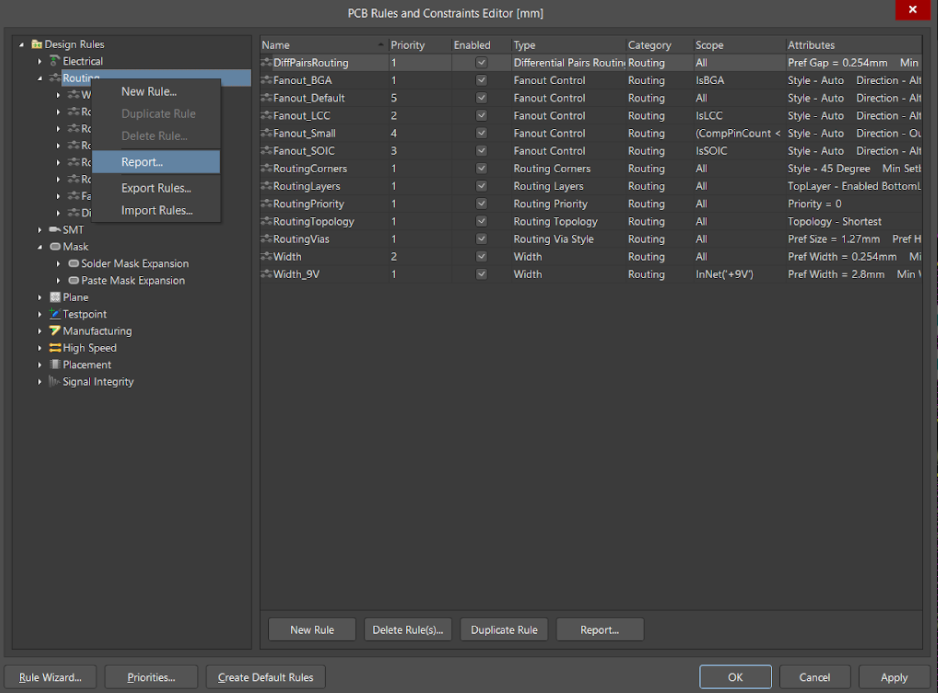 Gerando um relatório da categoria ‘Routing’, que contém nosso exemplo da trilha de 9V
Gerando um relatório da categoria ‘Routing’, que contém nosso exemplo da trilha de 9V
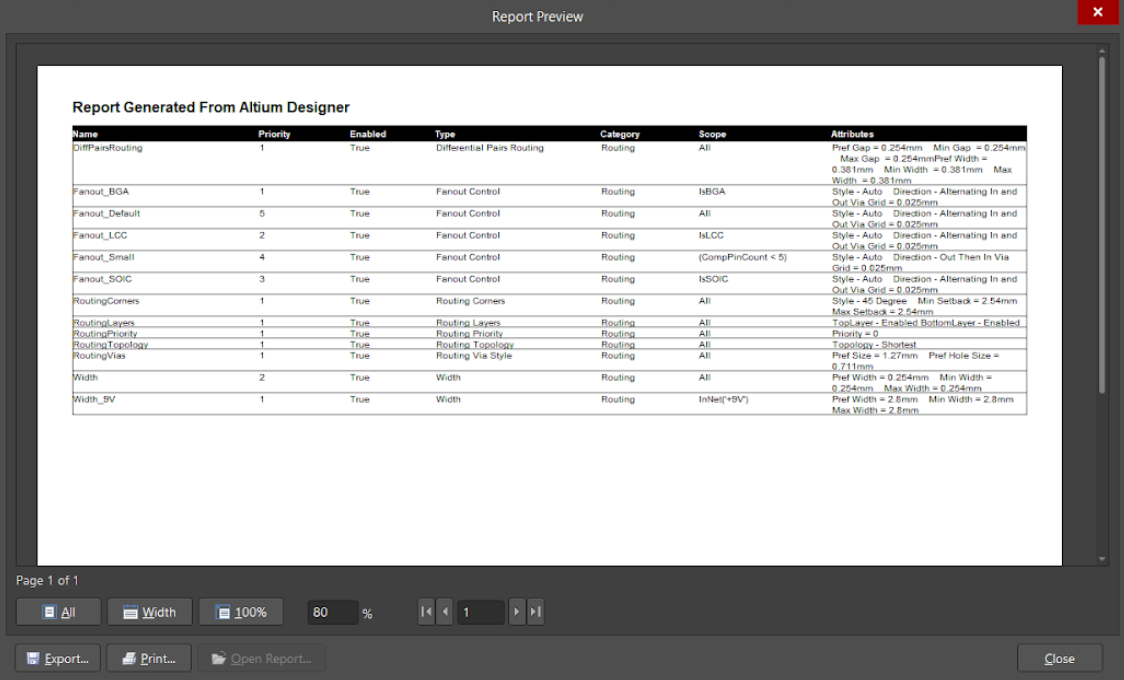 Relatório gerado. Podemos imprimi-lo ou exportá-lo como PDF.
Relatório gerado. Podemos imprimi-lo ou exportá-lo como PDF.
Realizando o Design Rule Checking#
Agora que suas regras personalizadas já foram criadas podemos executar o Design Rule Checking. Essa ferramenta do Altium - acessada através de Tools » Design Rule Check… - nos permite checar o projeto inteiro. Qualquer violação existente aparecerá na aba Messages e no Report File que é possível gerar com a ferramenta. Podemos definir as características do relatório em Report Options e determinar quais regras ficarão ativadas/desativadas no modo Online e no modo Batch.
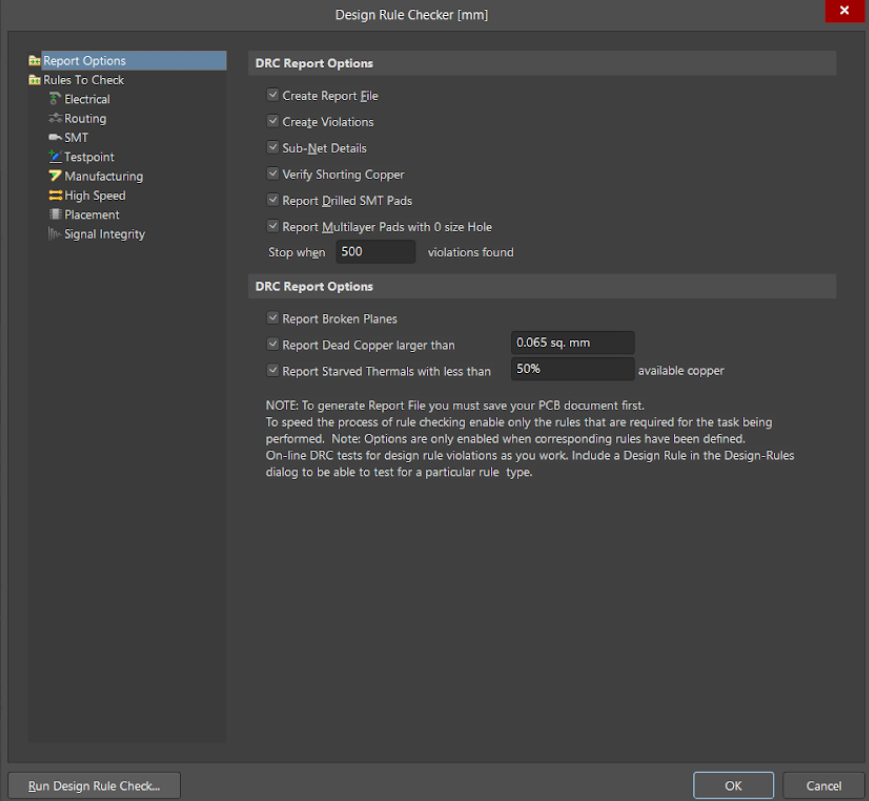 Janela do Design Rule Checker. Aqui você configura o relatório que será gerado após executar o Design Rule Check
Janela do Design Rule Checker. Aqui você configura o relatório que será gerado após executar o Design Rule Check
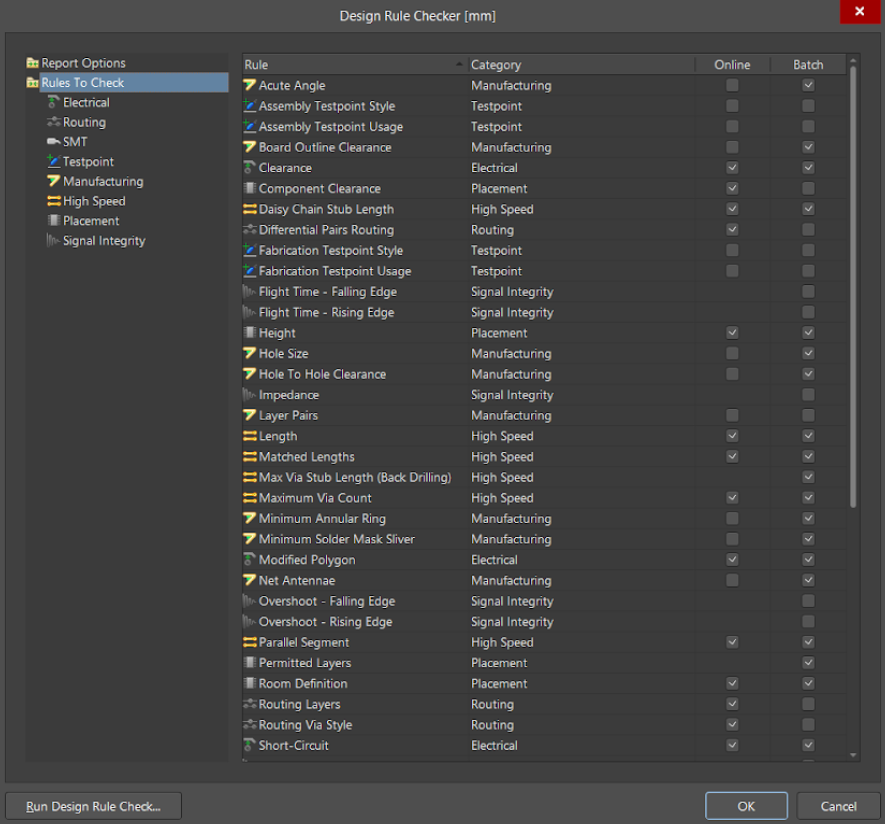 Janela do Design Rule Checker. Aqui você configura quais regras estão no modo Online e quais estão no modo Batch
Janela do Design Rule Checker. Aqui você configura quais regras estão no modo Online e quais estão no modo Batch
O modo online é executado em tempo real, portanto caso alguma violação seja cometida o usuário é avisado imediatamente. Por outro lado, o modo batch deve ser executado manualmente. O output dele é obtido quando você seleciona Run Design Rule Check… no canto inferior esquerdo da caixa de diálogo (as violações aparecem na aba Messages e, caso o usuário queira, no relatório).
Regras Importantes#
Agora que já sabemos como criar regras e executar a checagem de violações, veremos quais regras são essenciais. Antes, vejamos duas regras que são importantes no momento da encomenda da placa:
Board Thickness (espessura da placa): 1.6 mm (de acordo com o padrão PC104)
Copper Weight (espessura do cobre): 1 oz
Para muitas das regras podemos usar como referência as (informações fornecidas)[https://jlcpcb.com/capabilities/Capabilities] pela JLCPCB, a principal fabricante de PCBs da equipe. Para outras, vamos nos basear naquilo que é importante para o projeto. Vejamos quais são os parâmetros para regras em função do local em que elas podem ser definidas dentro de Rules and Constraints.
Manufacturing » Hole Size#
Drill Hole Size (tamanho do furo mecânico):
- 0.20 mm - 6.30 mm
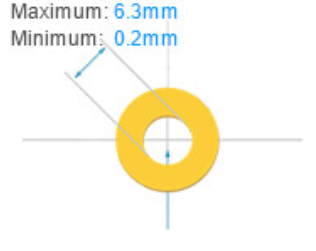
Via Hole Size (tamanho do furo da via):
- Mínimo: 0.3 mm
Routing » Routing Via Style#
Via Hole Size (tamanho da via):
- Tamanho mínimo: 0.3 mm
Via Diameter (diâmetro da via):
- Diâmetro mínimo: 0.6 mm
Manufacturing » Minimum Annular Ring#
Minimum Annular Ring:
- Tamanho mínimo (via): 0.13 mm
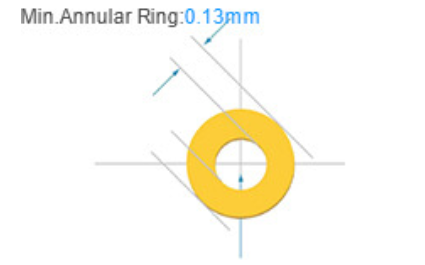
- Tamanho mínimo (pad): 0.3 mm (Custom Query: IsPad)
(Bom tamanho para as vias: Diâmetro 0.6 mm e Hole Size 0.3 mm)
Manufacturing » Hole to Hole Clearance#
Hole to hole clearance:
- Hole to Hole Clearance: 0.54 mm (Custom Query nos dois objetos: IsPad)
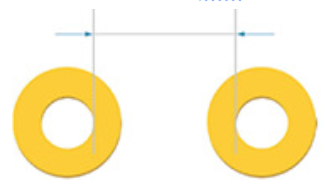
- Via to Via Clearance: 0.254 mm (Custom Query nos dois objetos: IsVia)
Manufacturing » Minimum Solder Mask Sliver#
Pad to Pad Clearance:
- Minimum Solder Mask Sliver: 0.54mm (Pad Class and Layer > All Pads, Multi-Layer)
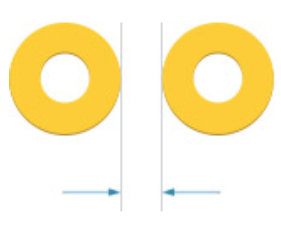
Electrical » Clearance#
Via to Track:
- Via x Track: 0.254 mm
PTH to Track:
- TH Pad x Track: 0.33 mm
NPTH to Track
- Hole x Track: 0.254 mm
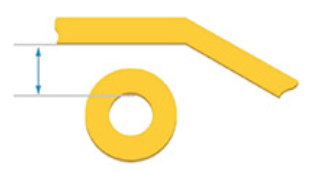
SMD Pad to SMD Pad:
- SMD Pad x SMD Pad: 0.127 mm
Minimum Spacing:
- Track x Track: 0.2 mm
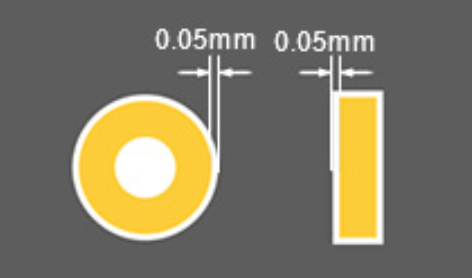
Manufacturing » Silk To Solder Mask Clearance#
Pad To Silkscreen:
- Silkscreen To Object Minimum Clearance: 0.15 mm
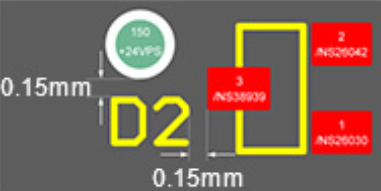
Manufacturing » Board Outline Clearance#
Trace to Outline:
- Minimum Clearance: 0.2 mm
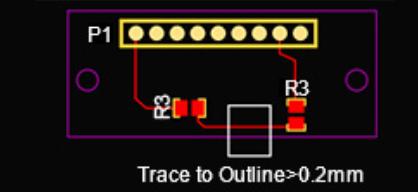
Mask » Solder Mask Expansion#
Trace to Outline:
- Expansion Top: 0.05 mm
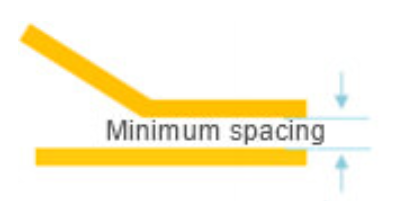
Routing » Width#
Minimum Trace Width
- Min. Width: A espessura da trilha deve mudar em função da corrente que passa por ela. Além disso, o ideal é levar em consideração o aumento de temperatura esperado na trilha. Utilize a imagem abaixo para determinar a espessura.
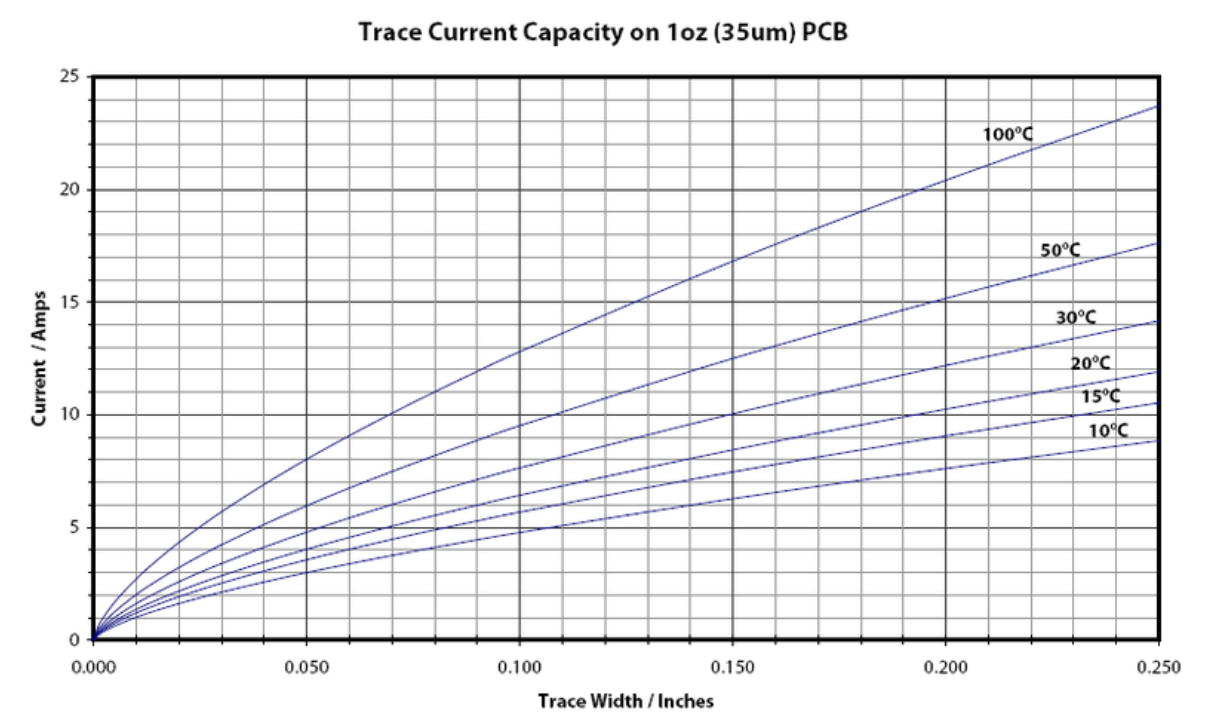
Caso o aumento de temperatura seja de 10 ºC (normal para a maior parte das aplicações):
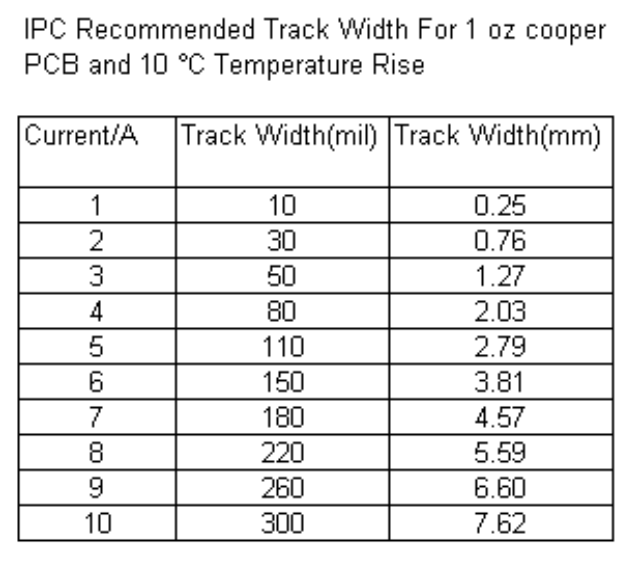
Todas as regras comentadas foram utilizadas na confecção das placas do Aurora v2. Elas podem ser encontradas nesta pasta no arquivo chamado StandardRules.RUL. Para incluí-las no seu projeto basta abrir o editor de regras e clicar com o botão esquerdo em Design Rules » Import Rules. Depois é só selecionar o arquivo baixado.
Anexo I - PARÂMETROS DRC PARA FRESADORA PCB-PROTO-1S#
Tabela: Características técnicas limites da Fresadora PCB Proto 1S.
| Parâmetro | Mínimo |
|---|---|
| Trilha entre Trilha | 0.2 mm (8 mils) |
| Furo | 0.3 mm |
| Board Thickness | 1.6 mm |
| Copper Weight | 1 oz |
| Maximum Dimensions | 150 x 200 mm |
| Maximum Layers | 2 (top + bottom) |
| Parâmetro | Mínimo | Recomendado |
|---|---|---|
| Drill Hole Size | 0.3 mm | 0.4 mm |
| Via Hole Size | 0.3 mm | 0.4 mm |
| Via Diameter | 0.7 mm | 1.0 mm |
| Minimum Annular Ring | 0.2 mm | 0.4 mm |
| Hole to Hole Clearance | 0.6 mm | 1.6 mm |
| Pad to Pad Clearance | 0.2 mm | 0.4 mm |
| Via to Track | 0.4 mm | 0.8 mm |
| PTH to Track | 0.4 mm | 0.8 mm |
| NPTH to Track | 0.4 mm | 0.8 mm |
| SMD Pad to SMD Pad | 0.2 mm | 0.4 mm |
| Pad to Silkscreen | 0.2 mm | 0.4 mm |
| Trace to Outline Clearance | 0.2 mm | 0.4 mm |
| Minimum Spacing Track to Track | 0.2 mm | 0.4 mm |
| Minimum Trace Width | 0.2 mm (8 mils) | 0.4 mm (16 mils) |